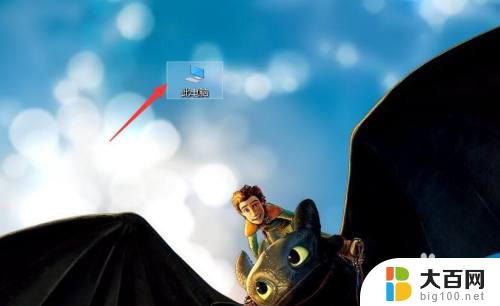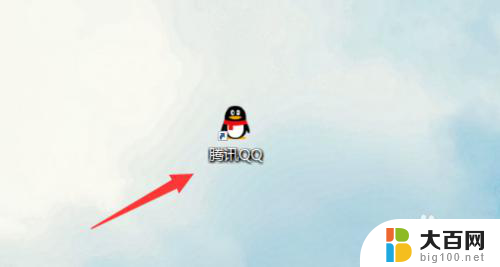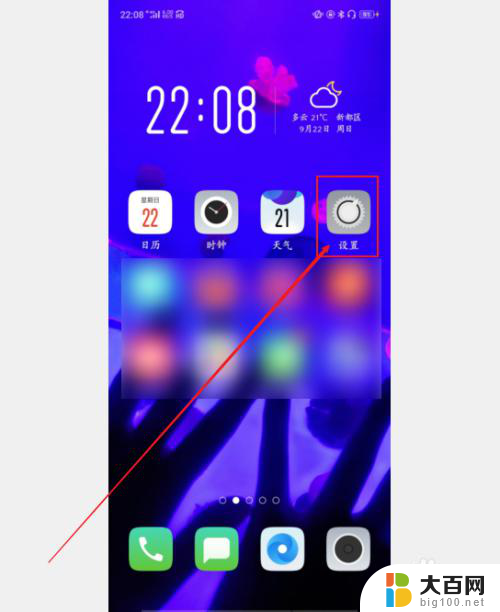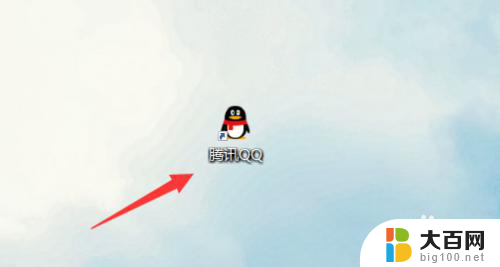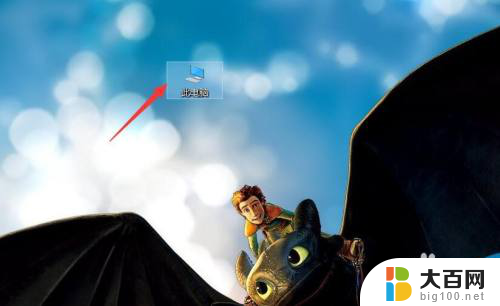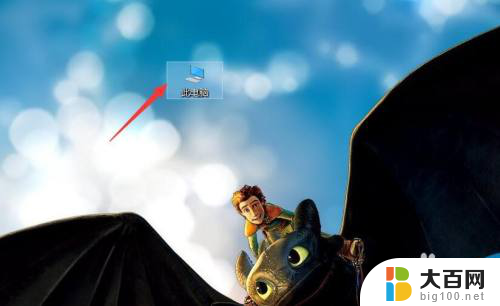windows怎么隐藏软件 如何在电脑中隐藏软件
windows怎么隐藏软件,如今在计算机技术高度发达的时代,为了保护个人隐私或是实现一些特殊需求,隐藏软件已经成为了一种常见的操作,而对于Windows系统用户来说,隐藏软件变得更加简便和高效。无论是为了防止他人窥探个人隐私,还是为了保护重要文件不被发现,Windows系统提供了多种隐藏软件的方法,让用户能够轻松做到隐藏不需要被他人发现的软件。本文将介绍如何在电脑中隐藏软件,以及一些实用的技巧和注意事项。无论您是普通的个人用户还是对计算机技术有一定了解的专业人士,本文都能为您提供有价值的帮助和指导。
具体方法:
1.首先找到一个需要隐藏的软件。

2.右键点击属性,
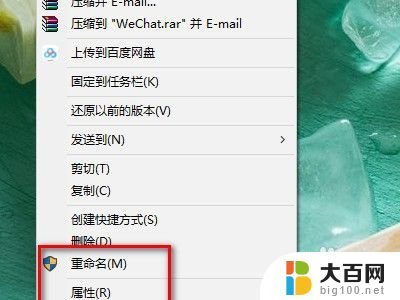
3.然后在属性里面把隐藏勾选。
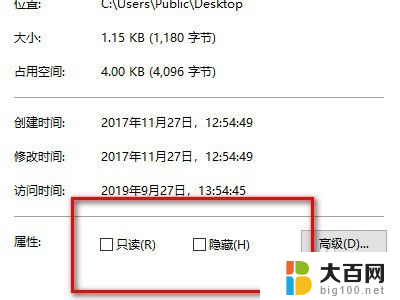
4.点击确认使用管理员权限进行隐藏。
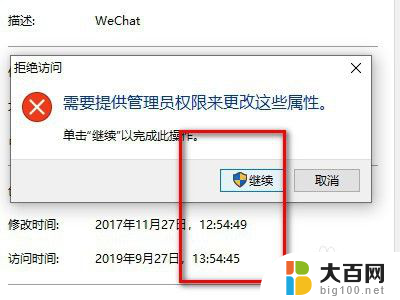
5.然后就可以看到桌面的微信软件已经变成透明的了。

6.如果要彻底的隐藏的话,要在此电脑里面把隐藏项目给去掉勾选。
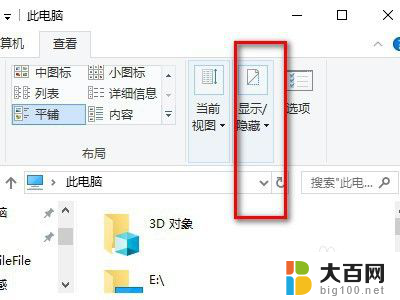
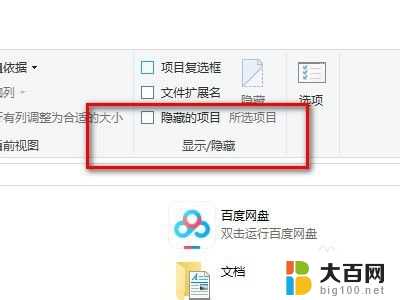
7.总结:
1.点击软件,然后点击属性。
2.在属性里面勾选隐藏。
3.隐藏以后还要在此电脑里面把隐藏项目显示去掉勾选。
以上就是Windows如何隐藏软件的全部内容了,如果您也遇到了这种情况,可以根据我的方法来解决,希望对您有所帮助。